-
Numero contenuti
2,525 -
Iscritto
-
Ultima visita
Risposte inseriti da Mr 4011
-
-
Ciao fedegiu
Leggere attentamente queste istruzioni per familiarizare con questo strumento
Fare riferimento a Questa Guida
Scarica ComboFix da una delle seguenti posizioni:
* IMPORTANTE-Salva ComboFix.exe sul Desktop
================================================== ==
disattivare antivirus e antispyware , in quanto interferiscono con gli strumenti di rimozione.
Se non siete sicuri su come effettuare questa operazione, fare riferimento al nostro argomento: disabilitare le applicazioni di sicurezza
====================================================
Fare doppio clic su ComboFix.exe e seguire le istruzioni.
- Come parte del suo processo, ComboFix verificare se il ripristino di Microsoft Windows Console è installato. Con infezioni da malware che sono come lo sono oggi, è fortemente raccomandato di avere questo pre-installato sul computer prima di eseguire qualsiasi rimozione di malware. Essa vi permetterà di avviare in uno speciale di recupero / riparazione modalità che ci permetterà di aiutare più facilmente il vostro computer dovrebbe avere un problema dopo un tentativo di rimozione di malware.
Seguire le istruzioni per consentire ComboFix per scaricare e installare la Console di ripristino di Microsoft Windows, e, quando richiesto, accetta di End-User License Agreement per installare la Recovery Console di Microsoft Windows.
** Si prega di notare:. Se il Console di ripristino di Microsoft Windows è già installato, ComboFix continuerà le sue procedure di rimozione di malware
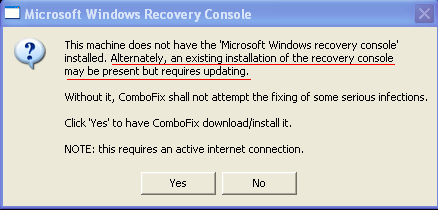
Una volta che il ripristino di Microsoft Windows Console viene installato utilizzando ComboFix, si dovrebbe vedere il seguente messaggio:

Fare clic su Sì, per continuare la scansione alla ricerca di malware.
Al termine, si deve produrre un registro per voi. Si prega di includere il C:\ComboFix.txt nella risposta successiva per un'ulteriore revisione.
- Come parte del suo processo, ComboFix verificare se il ripristino di Microsoft Windows Console è installato. Con infezioni da malware che sono come lo sono oggi, è fortemente raccomandato di avere questo pre-installato sul computer prima di eseguire qualsiasi rimozione di malware. Essa vi permetterà di avviare in uno speciale di recupero / riparazione modalità che ci permetterà di aiutare più facilmente il vostro computer dovrebbe avere un problema dopo un tentativo di rimozione di malware.
-
Ciao Fedegiu
Scarica AdwCleaner by Xplode sul tuo desktop
Chiudere tutti i programmi e le pagine internet aperte.
Fare doppio clic su AdwCleaner.exe per eseguire lo strumento.
Fare clic su Elimina.
Confermare ogni volta con Ok.
Il computer verrà riavviato automaticamente. Un file di testo si aprirà dopo il riavvio.
Si prega di inviare il contenuto di tale file di log nela risposta successiva.
È possibile trovare il file di log anche in C:\AdwCleaner [s1] txt ..
 Scarica Junkware Removal Tool sul desktop.
Scarica Junkware Removal Tool sul desktop.-
Arrestare il software di protezione ora per evitare potenziali conflitti
- Eseguire lo strumento facendo doppio clic. Se si utilizza Windows Vista, 7, o 8, invece di doppio clic, destro del mouse su JRT.exe clic e selezionare "Esegui come amministratore".
- Lo strumento si apre e avvia la scansione del sistema.
- Si prega di essere pazienti in quanto ciò potrebbe richiedere del tempo per completare a seconda delle specifiche del sistema.
- Al termine, un log (JRT.txt) viene salvato sul desktop, si apre automaticamente
- Post i contenuti di JRT.txt nel messaggio successivo
- Scarica RogueKiller e salvalo sul desktop
-
Chiudi tutti gli altri programmi
- Avvia RogueKiller.exe
- Attendere mentre la Prescansione termina
- Click su Scan
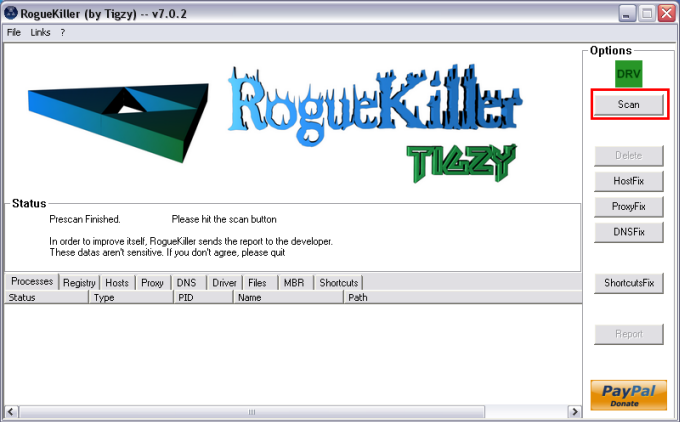
- Attendere la fine della scansione
- Un report sarà creato sul desktop.
- Click su Delete
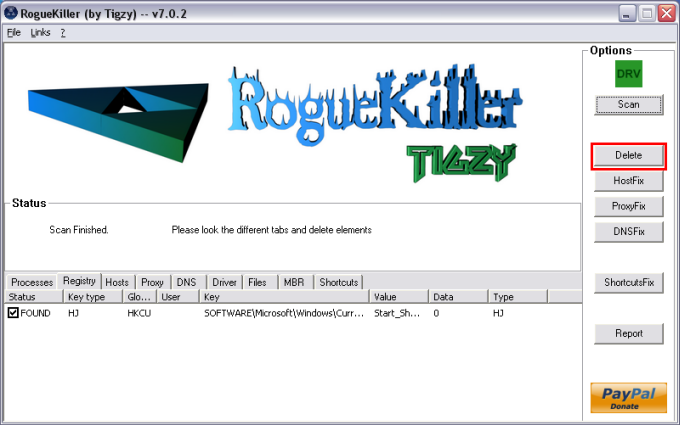
- Successivamente cliccare su ShortcutsFix
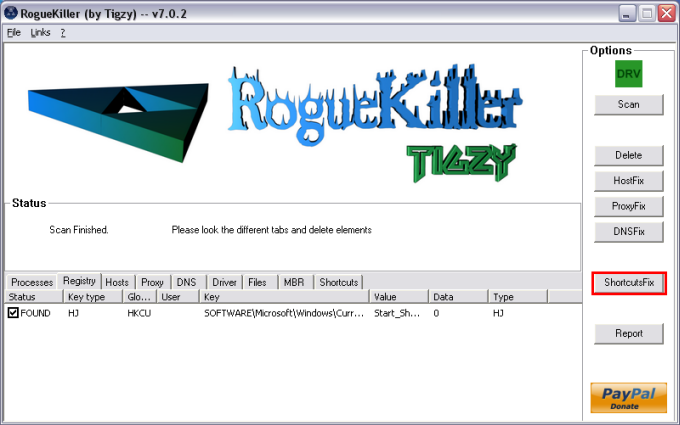
- Un'altro log sarà creato sul desktop.
Posta tutti gli RKreport.txt posizionati sul tuo desktop.
-
Arrestare il software di protezione ora per evitare potenziali conflitti
-
Sicuramente sono un'ignorante in materia ma non credo che sia un oggetto nocivo
ssupd http://it.systemexplorer.net/file-database/file/ssupd-exe/18288856 e a risposta di ciò che ho imparato i servizi non malevoli non vanno eliminati, anche di occorrenza bassa.
Un blog scritto di proprie mani non da molto credito ad altre persone.
-
Senti, puoi darmi delle risorse (quelle che ti servi tu) dove quelle voci vengono indicate come nocive? Non dirmi che sono nella directory Appdata
-
Ok fammi sapere casomai concludiamo
-
Ciao fedegiu
OTL
- Scarica OTL By OldTimer: http://oldtimer.geekstogo.com/OTL.exe
- Fare doppio clic sull'icona per eseguirlo
- Quando appare la schermata di OTL, in alto nel box Output modificare in Minimal output.
- Mettere un segno di spunta alle voci "LOP Check e Purity Check"
- Nel box Custom scan fixes incolla le seguenti direttive:
netsvcs
drivers32
%SYSTEMDRIVE%\*.*
%systemroot%\Fonts\*.com
%systemroot%\Fonts\*.dll
%systemroot%\Fonts\*.ini
%systemroot%\Fonts\*.ini2
%systemroot%\Fonts\*.exe
%systemroot%\system32\spool\prtprocs\w32x86\*.*
%systemroot%\REPAIR\*.bak1
%systemroot%\REPAIR\*.ini
%systemroot%\system32\*.jpg
%systemroot%\*.jpg
%systemroot%\*.png
%systemroot%\*.scr
%systemroot%\*._sy
%APPDATA%\Adobe\Update\*.*
%ALLUSERSPROFILE%\Favorites\*.*
%APPDATA%\Microsoft\*.*
%PROGRAMFILES%\*.*
%APPDATA%\Update\*.*
%systemroot%\*. /mp /s
CREATERESTOREPOINT
%systemroot%\System32\config\*.sav
%PROGRAMFILES%\bak. /s
%systemroot%\system32\bak. /s
%ALLUSERSPROFILE%\Start Menu\*.lnk /x
%systemroot%\system32\config\systemprofile\*.dat /x
%systemroot%\*.config
%systemroot%\system32\*.db
%PROGRAMFILES%\Internet Explorer\*.dat
%APPDATA%\Microsoft\Internet Explorer\Quick Launch\*.lnk /x
%USERPROFILE%\Desktop\*.exe
%PROGRAMFILES%\Common Files\*.*
%systemroot%\*.src
%systemroot%\install\*.*
%systemroot%\system32\DLL\*.*
%systemroot%\system32\HelpFiles\*.*
%systemroot%\system32\rundll\*.*
%systemroot%\winn32\*.*
%systemroot%\Java\*.*
%systemroot%\system32\test\*.*
%systemroot%\system32\Rundll32\*.*
%systemroot%\AppPatch\Custom\*.*
HKEY_LOCAL_MACHINE\SOFTWARE\Policies\Microsoft\Windows\WindowsUpdate\AU
HKEY_LOCAL_MACHINE\SOFTWARE\Microsoft\Windows\CurrentVersion\WindowsUpdate\Auto Update\Results\Install|LastSuccessTime /rs
- Fare clic sul pulsante Run Scan situato in alto a sinistra. Non modificare le impostazioni se non istruiti a farlo. La scansione durera' un bel po' , abbiate pazienza.
- Quando la scansione è completata, si apriranno due finestre notepad. OTL.Txt e Extras.Txt.
- Questi sono salvati nella stessa posizione dove si trova OTL.
- Si prega di copiare (Edit-> Seleziona tutto, Modifica-> Copia) il contenuto di questi file, uno alla volta, e postarli nella successiva risposta.
- Potrebbero essere necessari due post.
- Quando la scansione è completata, si apriranno due finestre notepad. OTL.Txt e Extras.Txt.
Scarica aswMBR.exe e salvalo sul tuo desktop.
- Doppio click sua swMBR.exe per avviare il tool. (Vista/Windows 7 - click destro, Esegui come amministratore)
- Click Scan
- Al termine della scansione clicca su Save log salvalo sul tuo desktop, e postalo nella tua prossima risposta.
- Attenzione: non eseguire nessun fix.
- Noterete anche un altro file creato sul desktop denominatoMBR.dat. Tasto destro del mouse al file e selezionare Invia a> file compresso (zip) . Allega anche il file compresso nella tua prossima risposta .
Non allegare i log, fai copia incolla del loro contenuto
- Scarica OTL By OldTimer: http://oldtimer.geekstogo.com/OTL.exe
-
Ciao Mickele

Lapsus.
apri il blocco note copia il testo seguente e salvalo , chiamandolo CFScript
File:: C:\Users\All Users\Win7codecs\{97AA2780-CBFE-4B45-9B40-EA8F13EACF4A}\Win7codecs.msicol mouse trascina il file CFScript.txt sull'icona rossa di combofix

lascia lavorare il programma
finito verrà creato un nuovo log combofix.txt, postalo
Fammi sapere come va il tuo pc
-
Ciao
Ri Avvia OTL.exe .
- Copia e incolla il testo scritto in analisi personalizzate/correzioni .
:otl
PRC - C:\Users\Public\Documents\Application\CurrentFile\ssadp.exe (ssadp)
SRV - (SsupdService) -- C:\Users\MARCO\AppData\Local\ssupd\ssupd.exe (SsupdService)
SRV - (SsroService) -- C:\Users\MARCO\AppData\Local\ServiceManager\ssro.exe (SsroService)
O4 - HKLM..\Run: [ssroService] C:\Users\Public\Documents\Application\CurrentFile\ssadl.exe (ssadl)
O1 - Hosts: 127.0.0.1 localhost
O1 - Hosts: 127.0.0.1 www.007guard.com
O1 - Hosts: 127.0.0.1 007guard.com
O1 - Hosts: 127.0.0.1 008i.com
O1 - Hosts: 127.0.0.1 www.008k.com
O1 - Hosts: 127.0.0.1 008k.com
O1 - Hosts: 127.0.0.1 www.00hq.com
O1 - Hosts: 127.0.0.1 00hq.com
O1 - Hosts: 127.0.0.1 010402.com
O1 - Hosts: 127.0.0.1 www.032439.com
O1 - Hosts: 127.0.0.1 032439.com
O1 - Hosts: 127.0.0.1 www.0scan.com
O1 - Hosts: 127.0.0.1 0scan.com
O1 - Hosts: 127.0.0.1 1000gratisproben.com
O1 - Hosts: 127.0.0.1 www.1000gratisproben.com
O1 - Hosts: 127.0.0.1 1001namen.com
O1 - Hosts: 127.0.0.1 www.1001namen.com
O1 - Hosts: 127.0.0.1 100888290cs.com
O1 - Hosts: 127.0.0.1 www.100888290cs.com
O1 - Hosts: 127.0.0.1 www.100sexlinks.com
O1 - Hosts: 127.0.0.1 100sexlinks.com
O1 - Hosts: 127.0.0.1 10sek.com
O1 - Hosts: 127.0.0.1 www.10sek.com
O1 - Hosts: 127.0.0.1 www.1-2005-search.com
O1 - Hosts: 127.0.0.1 1-2005-search.com
O1 - Hosts: 15377 more lines...
:commands
[resethost]
- Quindi fare clic su Fix Run situato nella parte superiore.
- Lasciare che il programma esegua senza ostacoli il suo lavoro, quando avra' terminato, si riavviera' in automatico. In caso contrario, si prega di riavviare il sistema manualmente.
Postare il log che viene rilasciato
Dopo
Si prega di scaricare . Malwarebytes 'Anti-Malware sul desktop
- Doppio - click su mbam - setup .exe e seguire le istruzioni per installare il programma .
- Alla fine dell'installazione, di default, un segno di spunta è posizionato accanto a Aggiorna Malwarebytes 'Anti -Malware e Avvia Malwarebytes ' Anti - Malware , quindi cliccare Fine .
- Se un viene trovato un aggiornamento , verrà scaricato e installato .
- Una volta che il programma e' stato caricato , selezionare Eseguire scansione rapida , poi cliccare Scan .
- Quando la scansione è completa , cliccare OK , poi Mostra Risultati per visualizzare i risultati .
- Siate sicuri che tutto sia selezionato , quindi cliccare Remove Selected .
- Quando completato il tutto , si aprirà un log in blocco note .
- I log possono essere trovati qui :
C : \ Documents e Settings \ nome utente \ Dati Applicazioni \ Malwarebytes \ Malwarebytes 'Anti-Malware \ Logs \ log [data] txt .
O in
C: \ Programmi \ Malwarebytes ' Anti - Malware \ Logs \ log - data . txt
- Posta il log nella tua prossima risposta
Dopo
ESET on-line scan
Eseguire una scansione con ESET Online Scanner
Nota: Sarà necessario utilizzare Internet Explorer per questa scansione .
- Selezionare la casella accanto a Yes, I accept the Terms of Use.
- Cliccare su Start
- Quando richiesto consentire il controllo ActiveX per installare
- Cliccare su Start
- Assicurarsi che le opzioni Rimuovi minacce trovate e Scansione delle applicazioni indesiderate siano selezionate
- Cliccare su Scan
Attendere il termine della scansione
- Usa Notepad per aprire il file di log situato in C:\Program Files\EsetOnlineScanner\log.txt
- Copia/Incolla il log nella tua risposta successiva
- Copia e incolla il testo scritto in analisi personalizzate/correzioni .
-
Ciao Mickele
Dovresti ri eseguire il fix, c'e' un comando che non ha lavorato
Ri Avvia OTL.exe .
- Copia e incolla il testo scritto in analisi personalizzate/correzioni .
:commands
[resethost]
- Quindi fare clic su Fix Run situato nella parte superiore.
- Lasciare che il programma esegua senza ostacoli il suo lavoro, quando avra' terminato, si riavviera' in automatico. In caso contrario, si prega di riavviare il sistema manualmente.
Postare il log che viene rilasciato
Poi
apri il blocco note copia il testo seguente e salvalo , chiamandolo CFScript
ClearJavaCache::
col mouse trascina il file CFScript.txt sull'icona rossa di combofix

lascia lavorare il programma
finito verrà creato un nuovo log combofix.txt, postalo
- Copia e incolla il testo scritto in analisi personalizzate/correzioni .
-
Ciao Mikele
Ri Avvia OTL.exe .
- Copia e incolla il testo scritto all'interno del box quote in analisi personalizzate/correzioni .
:Files ipconfig /flushdns /c :Commands [EMPTYFLASH] [RESETHOST] [CREATERESTOREPOINT] [REBOOT]
[*] Quindi fare clic su Fix Run situato nella parte superiore.
[*] Lasciare che il programma esegua senza ostacoli il suo lavoro, quando avra' terminato, si riavviera' in automatico. In caso contrario, si prega di riavviare il sistema manualmente.
Postare il log che viene rilasciato [/List]
Dopo
Scarica Combofix da uno di questi due link:
* IMPORTANTE- Salva ComboFix.exe sul tuo Desktop
====================================================
Disattiva AntiVirus e AntiSpyware, di solito tramite un click destro del mouse sull'icona di notifica situata sulla system tray. Essi possono interferire con questi tools. Nota: Se si ha difficolta' a disabilitare correttamente i programmi di protezione, o non si e' sicuri su quali programmi devono essere disabilitati, fare riferimento alle informazioni (in Inglese) disponibili a questo link : Come disabilitare i programmi di sicurezza
====================================================
Doppio click su combofix.exe & seguire le istruzioni
Quando finito, il programma produrra' un log. Includi C:\ComboFix.txt nella tua prossima risposta, per ulteriori revisioni
-
Ciao Mickele
Vai in C:\OTL\moved files cerca il log generato dal fix e postalo, dovrebbe essere il penultimo.
Poi esegui il seguente tool
- Scarica RogueKiller e salvalo sul desktop
-
Chiudi tutti gli altri programmi
- Avvia RogueKiller.exe
- Attendere mentre la Prescansione termina
- Click su Scan
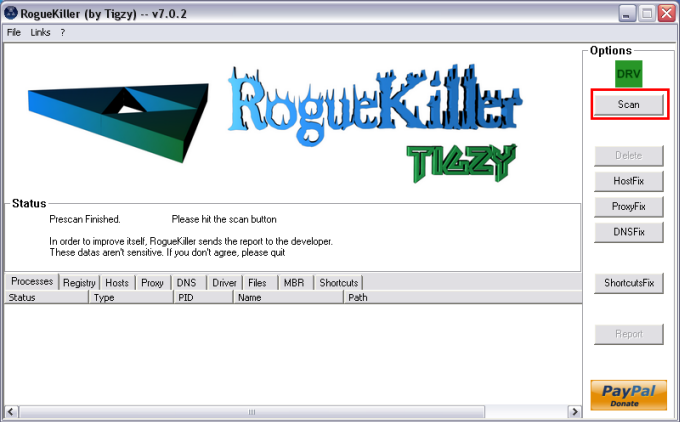
- Attendere la fine della scansione
- Un report sarà creato sul desktop.
- Click su Delete
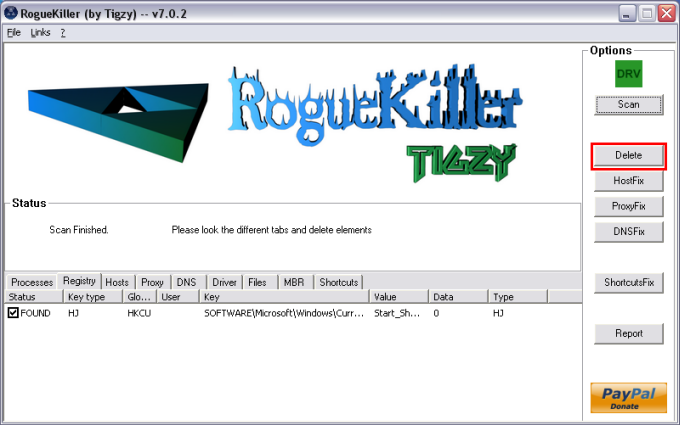
- Successivamente cliccare su ShortcutsFix
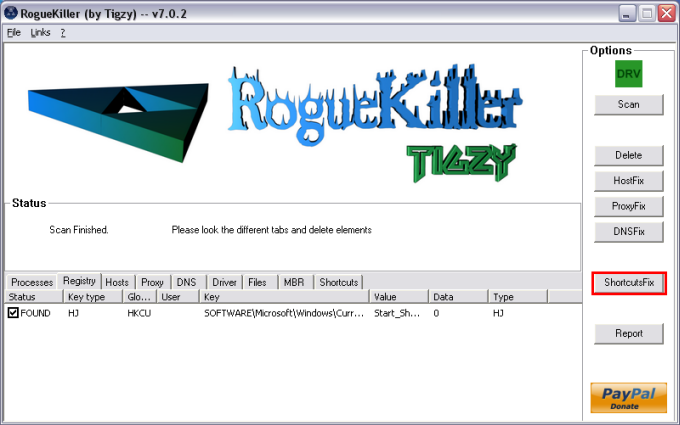
- Un'altro log sarà creato sul desktop.
Posta tutti gli RKreport.txt posizionati sul tuo desktop.
Ripeto non allegare i log copia e incolla il contenuto di essi, se troppo lunghi puoi fare più post.
- Scarica RogueKiller e salvalo sul desktop
-
Ciao Mikele
Per favore, non allegare i log, fai copia incolla del loro contenuto
Inoltre, non vedo Extras.txt, allegalo nella tua prossima risposta
Avvia OTL.exe .
- Copia e incolla il testo scritto all'interno del box quote in analisi personalizzate/correzioni .
:otl IE - HKU\.DEFAULT\SOFTWARE\Microsoft\Internet Explorer\Main,Start Page = http://search.findeer.com IE - HKU\S-1-5-18\SOFTWARE\Microsoft\Internet Explorer\Main,Start Page = http://search.findeer.com IE - HKU\S-1-5-19\SOFTWARE\Microsoft\Internet Explorer\Main,Start Page = http://search.findeer.com IE - HKU\S-1-5-20\SOFTWARE\Microsoft\Internet Explorer\Main,Start Page = http://search.findeer.com FF - prefs.js..browser.search.defaultenginename: "ChatZumSearch" FF - prefs.js..browser.search.order.1: "ChatZumSearch" FF - user.js - File not found [2012/01/29 19:20:32 | 000,001,867 | ---- | M] () -- C:\Users\mikele\AppData\Roaming\mozilla\firefox\profiles\azwabnvp.default\searchplugins\findeer.xml O3 - HKLM\..\Toolbar: (no name) - Locked - No CLSID value found. O15 - HKU\.DEFAULT\..Trusted Domains: clonewarsadventures.com ([]* in Trusted sites) O15 - HKU\.DEFAULT\..Trusted Domains: freerealms.com ([]* in Trusted sites) O15 - HKU\.DEFAULT\..Trusted Domains: soe.com ([]* in Trusted sites) O15 - HKU\.DEFAULT\..Trusted Domains: sony.com ([]* in Trusted sites) O15 - HKU\S-1-5-18\..Trusted Domains: clonewarsadventures.com ([]* in Trusted sites) O15 - HKU\S-1-5-18\..Trusted Domains: freerealms.com ([]* in Trusted sites) O15 - HKU\S-1-5-18\..Trusted Domains: soe.com ([]* in Trusted sites) O15 - HKU\S-1-5-18\..Trusted Domains: sony.com ([]* in Trusted sites) O15 - HKU\S-1-5-19\..Trusted Domains: clonewarsadventures.com ([]* in ) O15 - HKU\S-1-5-19\..Trusted Domains: freerealms.com ([]* in ) O15 - HKU\S-1-5-19\..Trusted Domains: soe.com ([]* in ) O15 - HKU\S-1-5-19\..Trusted Domains: sony.com ([]* in ) O15 - HKU\S-1-5-20\..Trusted Domains: clonewarsadventures.com ([]* in ) O15 - HKU\S-1-5-20\..Trusted Domains: freerealms.com ([]* in ) O15 - HKU\S-1-5-20\..Trusted Domains: soe.com ([]* in ) O15 - HKU\S-1-5-20\..Trusted Domains: sony.com ([]* in ) O15 - HKU\S-1-5-21-4217405360-2350075151-1383066028-1000\..Trusted Ranges: Range1979 ([http] in Trusted sites) O18:[b]64bit:[/b] - Protocol\Handler\msdaipp - No CLSID value found O18:[b]64bit:[/b] - Protocol\Handler\msdaipp\0x00000001 - No CLSID value found O18:[b]64bit:[/b] - Protocol\Handler\msdaipp\oledb - No CLSID value found O18:[b]64bit:[/b] - Protocol\Handler\mso-offdap - No CLSID value found O18:[b]64bit:[/b] - Protocol\Handler\mso-offdap11 - No CLSID value found O18:[b]64bit:[/b] - Protocol\Handler\skype4com - No CLSID value found O18:[b]64bit:[/b] - Protocol\Handler\wlpg - No CLSID value found O18:[b]64bit:[/b] - Protocol\Filter\text/xml - No CLSID value found @Alternate Data Stream - 109 bytes -> C:\ProgramData\Temp:DFC5A2B2 :Files ipconfig /flushdns /c :Commands [EMPTYFLASH] [RESETHOST] [CREATERESTOREPOINT] [REBOOT]
- Quindi fare clic su Fix Run situato nella parte superiore.
- Lasciare che il programma esegua senza ostacoli il suo lavoro, quando avra' terminato, si riavviera' in automatico. In caso contrario, si prega di riavviare il sistema manualmente.
Postare il log che viene rilasciato [/List]
Dopo
Scarica AdwCleaner by Xplode sul tuo desktop
Chiudere tutti i programmi e le pagine internet aperte.
Fare doppio clic su AdwCleaner.exe per eseguire lo strumento.
Fare clic su Elimina.
Confermare ogni volta con Ok.
Il computer verrà riavviato automaticamente. Un file di testo si aprirà dopo il riavvio.
Si prega di inviare il contenuto di tale file di log nela risposta successiva.
È possibile trovare il file di log anche in C:\AdwCleaner [s1] txt .. Scarica Junkware Removal Tool sul desktop.
Scarica Junkware Removal Tool sul desktop.-
Arrestare il software di protezione ora per evitare potenziali conflitti
- Eseguire lo strumento facendo doppio clic. Se si utilizza Windows Vista, 7, o 8, invece di doppio clic, destro del mouse su JRT.exe clic e selezionare "Esegui come amministratore".
- Lo strumento si apre e avvia la scansione del sistema.
- Si prega di essere pazienti in quanto ciò potrebbe richiedere del tempo per completare a seconda delle specifiche del sistema.
- Al termine, un log (JRT.txt) viene salvato sul desktop, si apre automaticamente
- Post i contenuti di JRT.txt nel messaggio successivo
-
Arrestare il software di protezione ora per evitare potenziali conflitti
-
Ciao Divina

Perché non proviamo ad andare con ordine?
Segui i miei passi:
OTL
- Scarica OTL By OldTimer: http://oldtimer.geekstogo.com/OTL.exe
- Fare doppio clic sull'icona per eseguirlo
- Quando appare la schermata di OTL, in alto nel box Output modificare in Minimal output.
- Mettere un segno di spunta alle voci "LOP Check e Purity Check"
- Nel box Custom scan fixes incolla le seguenti direttive:
netsvcs
drivers32
%SYSTEMDRIVE%\*.*
%systemroot%\Fonts\*.com
%systemroot%\Fonts\*.dll
%systemroot%\Fonts\*.ini
%systemroot%\Fonts\*.ini2
%systemroot%\Fonts\*.exe
%systemroot%\system32\spool\prtprocs\w32x86\*.*
%systemroot%\REPAIR\*.bak1
%systemroot%\REPAIR\*.ini
%systemroot%\system32\*.jpg
%systemroot%\*.jpg
%systemroot%\*.png
%systemroot%\*.scr
%systemroot%\*._sy
%APPDATA%\Adobe\Update\*.*
%ALLUSERSPROFILE%\Favorites\*.*
%APPDATA%\Microsoft\*.*
%PROGRAMFILES%\*.*
%APPDATA%\Update\*.*
%systemroot%\*. /mp /s
CREATERESTOREPOINT
%systemroot%\System32\config\*.sav
%PROGRAMFILES%\bak. /s
%systemroot%\system32\bak. /s
%ALLUSERSPROFILE%\Start Menu\*.lnk /x
%systemroot%\system32\config\systemprofile\*.dat /x
%systemroot%\*.config
%systemroot%\system32\*.db
%PROGRAMFILES%\Internet Explorer\*.dat
%APPDATA%\Microsoft\Internet Explorer\Quick Launch\*.lnk /x
%USERPROFILE%\Desktop\*.exe
%PROGRAMFILES%\Common Files\*.*
%systemroot%\*.src
%systemroot%\install\*.*
%systemroot%\system32\DLL\*.*
%systemroot%\system32\HelpFiles\*.*
%systemroot%\system32\rundll\*.*
%systemroot%\winn32\*.*
%systemroot%\Java\*.*
%systemroot%\system32\test\*.*
%systemroot%\system32\Rundll32\*.*
%systemroot%\AppPatch\Custom\*.*
HKEY_LOCAL_MACHINE\SOFTWARE\Policies\Microsoft\Windows\WindowsUpdate\AU
HKEY_LOCAL_MACHINE\SOFTWARE\Microsoft\Windows\CurrentVersion\WindowsUpdate\Auto Update\Results\Install|LastSuccessTime /rs
- Fare clic sul pulsante Run Scan situato in alto a sinistra. Non modificare le impostazioni se non istruiti a farlo. La scansione durera' un bel po' , abbiate pazienza.
- Quando la scansione è completata, si apriranno due finestre notepad. OTL.Txt e Extras.Txt.
- Questi sono salvati nella stessa posizione dove si trova OTL.
- Si prega di copiare (Edit-> Seleziona tutto, Modifica-> Copia) il contenuto di questi file, uno alla volta, e postarli nella successiva risposta.
- Potrebbero essere necessari due post.
- Quando la scansione è completata, si apriranno due finestre notepad. OTL.Txt e Extras.Txt.
Scarica aswMBR.exe e salvalo sul tuo desktop.
- Doppio click sua swMBR.exe per avviare il tool. (Vista/Windows 7 - click destro, Esegui come amministratore)
- Click Scan
- Al termine della scansione clicca su Save log salvalo sul tuo desktop, e postalo nella tua prossima risposta.
- Attenzione: non eseguire nessun fix.
- Noterete anche un altro file creato sul desktop denominatoMBR.dat. Tasto destro del mouse al file e selezionare Invia a> file compresso (zip) . Allega anche il file compresso nella tua prossima risposta .
Attenzione: Non allegare i log, ma fai copia incolla del contenuto di ognuno di esso. Potresti aver bisogno di piu' post
- Scarica OTL By OldTimer: http://oldtimer.geekstogo.com/OTL.exe
-
Dunque come potrebbe risponderti Pike, una volta che ti sei autoproclamato Pulito?Grazie mille.....ho risolto stamane alle 10 ma prima d'ora non ho potuto avvertirvi....infinite grazie per l'interessamento...
-
Ciao bibbuccio

OTL
- Scarica OTL By OldTimer: http://oldtimer.geekstogo.com/OTL.exe
- Fare doppio clic sull'icona per eseguirlo
- Quando appare la schermata di OTL, in alto nel box Output modificare in Minimal output.
- Mettere un segno di spunta alle voci "LOP Check e Purity Check"
- Nel box Custom scan fixes incolla le seguenti direttive:
netsvcs
drivers32
%SYSTEMDRIVE%\*.*
%systemroot%\Fonts\*.com
%systemroot%\Fonts\*.dll
%systemroot%\Fonts\*.ini
%systemroot%\Fonts\*.ini2
%systemroot%\Fonts\*.exe
%systemroot%\system32\spool\prtprocs\w32x86\*.*
%systemroot%\REPAIR\*.bak1
%systemroot%\REPAIR\*.ini
%systemroot%\system32\*.jpg
%systemroot%\*.jpg
%systemroot%\*.png
%systemroot%\*.scr
%systemroot%\*._sy
%APPDATA%\Adobe\Update\*.*
%ALLUSERSPROFILE%\Favorites\*.*
%APPDATA%\Microsoft\*.*
%PROGRAMFILES%\*.*
%APPDATA%\Update\*.*
%systemroot%\*. /mp /s
CREATERESTOREPOINT
%systemroot%\System32\config\*.sav
%PROGRAMFILES%\bak. /s
%systemroot%\system32\bak. /s
%ALLUSERSPROFILE%\Start Menu\*.lnk /x
%systemroot%\system32\config\systemprofile\*.dat /x
%systemroot%\*.config
%systemroot%\system32\*.db
%PROGRAMFILES%\Internet Explorer\*.dat
%APPDATA%\Microsoft\Internet Explorer\Quick Launch\*.lnk /x
%USERPROFILE%\Desktop\*.exe
%PROGRAMFILES%\Common Files\*.*
%systemroot%\*.src
%systemroot%\install\*.*
%systemroot%\system32\DLL\*.*
%systemroot%\system32\HelpFiles\*.*
%systemroot%\system32\rundll\*.*
%systemroot%\winn32\*.*
%systemroot%\Java\*.*
%systemroot%\system32\test\*.*
%systemroot%\system32\Rundll32\*.*
%systemroot%\AppPatch\Custom\*.*
HKEY_LOCAL_MACHINE\SOFTWARE\Policies\Microsoft\Windows\WindowsUpdate\AU
HKEY_LOCAL_MACHINE\SOFTWARE\Microsoft\Windows\CurrentVersion\WindowsUpdate\Auto Update\Results\Install|LastSuccessTime /rs
- Fare clic sul pulsante Run Scan situato in alto a sinistra. Non modificare le impostazioni se non istruiti a farlo. La scansione durera' un bel po' , abbiate pazienza.
- Quando la scansione è completata, si apriranno due finestre notepad. OTL.Txt e Extras.Txt.
- Questi sono salvati nella stessa posizione dove si trova OTL.
- Si prega di copiare (Edit-> Seleziona tutto, Modifica-> Copia) il contenuto di questi file, uno alla volta, e postarli nella successiva risposta.
- Potrebbero essere necessari due post.
- Quando la scansione è completata, si apriranno due finestre notepad. OTL.Txt e Extras.Txt.
Dopo
Scarica aswMBR.exe e salvalo sul tuo desktop.
- Doppio click sua swMBR.exe per avviare il tool. (Vista/Windows 7 - click destro, Esegui come amministratore)
- Click Scan
- Al termine della scansione clicca su Save log salvalo sul tuo desktop, e postalo nella tua prossima risposta.
- Attenzione: non eseguire nessun fix.
- Noterete anche un altro file creato sul desktop denominatoMBR.dat. Tasto destro del mouse al file e selezionare Invia a> file compresso (zip) . Allega anche il file compresso nella tua prossima risposta .
Attenzione: Non allegare i log, ma fai copia incolla del contenuto di ognuno di esso. Potresti aver bisogno di piu' post
- Scarica OTL By OldTimer: http://oldtimer.geekstogo.com/OTL.exe
-
Aprire il Blocco note (Start => Tutti i programmi => Accessori => Blocco note). Si prega di copiare l'intero contenuto della casella di codice riportato di seguito. (Per fare questo evidenziare il contenuto della casella, fate clic destro su di esso e selezionare copia. Pulsante destro del mouse nel notepad aperto e selezionare Incolla). Salva sulla FlashDrive come fixlist.txt
start TDL4: custom:26000022 <===== ATTENTION! end
AVVISO: Questo script è stato scritto appositamente per l'utente, per l'uso su questa particolare macchina. L'esecuzione di questo su un altro computer può causare danni al sistema operativo
Ora accede a Opzioni ripristino di sistema, quindi selezionare Prompt dei comandi
Eseguire FRST (o FRST64 se avete la versione a 64 bit) e premere il pulsante Fix solo una volta e aspettare.
Lo strumento creerà un log sulla FlashDrive ( Fixlog.txt ) si prega di invialo nella tua risposta. successiva
-
Segui le istruzioni di tecnico per eseguire il fix
-
Tecnico sarebbe bastato questo:
start
TDL4: custom:26000022 <===== ATTENTION!
end
Per avviare il pc, non per forzare l'avvio
ma stavo aspettando il log corretto.
Non ammetto le intrusion nelle mie correzioni
-
Ciao Giacomo
Devi ripetere la scansione, ma se seguendo dettagliatamente le istruzioni che ti ho dato.
Questo tool non va eseguito ne in modalita normale ne in modalita provvisoria, ma va eseguito in ambiente di ripristino.
Completa la procedura e fammi vedere il report, vediamo di avviare sto Benedetto windows
-
Ciao Giacomo
ATTENTION:=====> THE TOOL IS NOT RUN FROM RECOVERY ENVIRONMENT AND WILL NOT FUNCTION PROPERLY.
Questo strumento non è stato eseguito correttamente come si vede da questa dichiarazione nel registro. Assicurati di leggere tutte le direttive e seguirle alla lettera. Questo strumento deve essere eseguito da ambiente di ripristino.
-
Ok accacca grazie per averci avvisati.
PS: Il mio nome è mr 4011 non terribilus

Ottima scelta per il sito, Bleeping è un ottimo sito
-
Hai il disco di installazione?
Un'altra domanda: Cosa vuol dire non ho il tasto f8?
-
Come esegui per arrivare alla schermata delle opzioni, dove si puo' entrare in mod provv?
-
Ciao goblo.
Avevi una gran quantita' di adware, un'intrusione nella directory dei file host. Per la maggior parte era la presenza di babylon che dava fastidio per il resto nulla di gravissimo, naturalmente molto fastidio per il tuo pc.
Sono molto contento delle attuali performance del tuo pc.
In bocca al lupo goblo, mi raccomando "safe Surf"





in HiJackThis - Posta qui i Log
Inviato
Unistall AdwCleaner
Pulire con OTL:
Tutti i log creati per l'utilizzo nel forum e i tool rimanenti, che non sono ancora stati rimossi possono essere cancellati in modo che non ingombrino il vostro desktop.
Ecco alcuni suggerimenti per ridurre il rischio di infezione da spyware in futuro:
Rendi Internet Explorer più sicuro
Questo può essere fatto seguendo queste semplici istruzioni.:
Rendi Mozilla Firefox più sicuro - Questo può essere fatto con l'aggiunta di questi add-ons:
NoScript
AdBlockPlus
Eliminare i punti di ripristino del sistema:
Questo è un buon momento per cancellare i punti di ripristino esistenti e stabilire un nuovo punto di ripristino pulito:
Questo rimuoverà tutti i punti di ripristino tranne quello nuovo appena creato e i file non necessari
Attivare gli aggiornamenti automatici:
Scarica automaticamente gli aggiornamenti consigliati per il computer e installali
Se si sceglie questa impostazione, fare clic per selezionare il giorno e l'ora in cui si vuole installare gli aggiornamenti pianificati. È possibile pianificare gli aggiornamenti automatici per ogni momento della giornata. Ricorda che il tuo computer deve essere acceso al momento previsto per gli aggiornamenti da installare. Dopo aver impostato questa opzione si di rileva quando si è online e si utilizza la connessione Internet per trovare gli aggiornamenti sul sito Web Windows Update o il sito Web Microsoft Update per applicarli al computer. Gli aggiornamenti vengono scaricati automaticamente in background, e questi non vengono notificati o interrotti durante questo processo. Viene visualizzata un'icona nell'area di notifica della barra delle applicazioni quando gli aggiornamenti vengono scaricati. Si può puntare l'icona per visualizzare lo stato del download. Per mettere in pausa o riprendere il download, fare clic destro sull'icona, quindi fare clic su Pausa o Riprendi. Una volta completato il download, viene visualizzato un altro messaggio nell'area di notifica in modo da poter esaminare gli aggiornamenti che sono in programma per l'installazione. Se si sceglie di non installare in quel momento, Windows avvia l'installazione sul vostro programma pianificato.
oppure si può visitare il sito http://www.windowsupdate.com regolarmente. In questo modo il computer ha sempre gli ultimi aggiornamenti di sicurezza disponibili installati sul computer. Se ci sono nuovi aggiornamenti da installare, installarli immediatamente, riavviare il computer e rivisitare il sito fino a quando non ci sono più aggiornamenti critici.
Programmi antispyware:
Vi consiglio il download e l'installazione di alcuni o di tutti i seguenti programmi (tutti gratuiti)
AntiVirus:
Installa un buon antivirus e tienilo costantemente aggiornato. Ti suggerisco di installare uno dei due AV elencati di seguito
Avira
Avast
Microsoft Essentials
firewall
L' Utilizzo di un firewall di terze parti vi permetterà di dare/negare l'accesso alle applicazioni che vogliono andare on-line. Senza un firewall il computer puo' essere violato . Semplicemente utilizzando un firewall nella sua configurazione di default può ridurre il rischio notevolmente. Un tutorial sui firewall può essere trovato qui (In Inglese).
** Ci sono firewall elencati in questo tutorial che possono essere scaricati e utilizzati, ma io personalmente raccomando l'uso di uno dei due riportati di seguito:
Online Armor Free
Agnitum Outpost Firewall Free
Si prega di rispondere a questo thread una volta terminate le procedure, se siete soddisfatti non vergognatevi a farmelo sapere